win7笔记本搜索不到任何wifi网络怎么办 笔记本win7搜索不到wifi信号处理方法
在使用win7笔记本电脑的时候,很多用户都会选择连接区域内覆盖的无线wifi网络来实现上网需求,可是近日有用户在启动win7笔记本电脑后,想要连接wifi网络时却总是搜索不到无线信号,对此win7笔记本搜索不到任何wifi网络怎么办呢?下面就是有关笔记本win7搜索不到wifi信号处理方法。
推荐下载:win7 ghost纯净版
具体方法:
(一)无线网卡驱动没有正确安装。
我们打开设备管理器,查看一下网络适配下,是否出现无线网卡的型号、或者有红叉、感叹号等,表明驱动有问题,可根据型号到官网下载驱动重新安装即可。如果你嫌麻烦的话,可用驱动精灵来自动安装驱动。
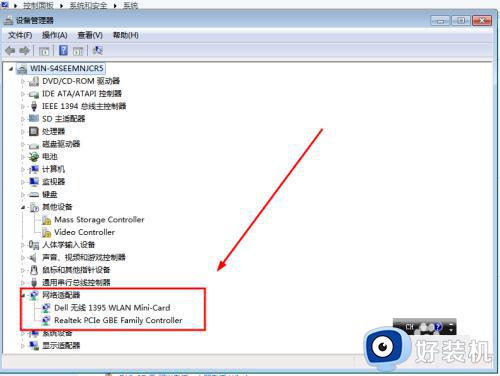
(二)无线网卡开关没有打开
如果驱动正确安装的话,有些笔记本电脑上是有无线开关的,有些型号的关开是单独的,拨到on位置即可,有些是通过键盘组合键来打开,如fn+f5等来实现开关。



(三)系统的无线网卡管理服务没有启动
在桌面上计算机图标上,属键打开管理,在服务中找到 WLan AutoConfig服务,在属性中查看是否被停止,如果没有启动,把启动型设置为自动,直接启动即。
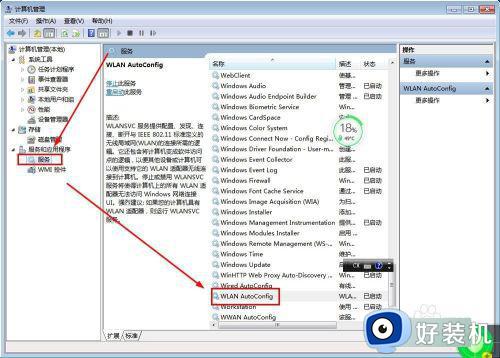
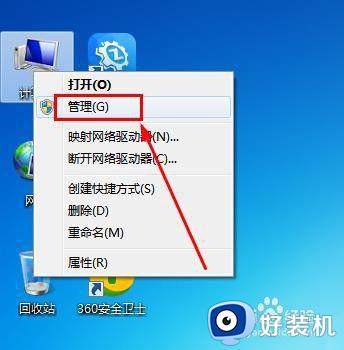
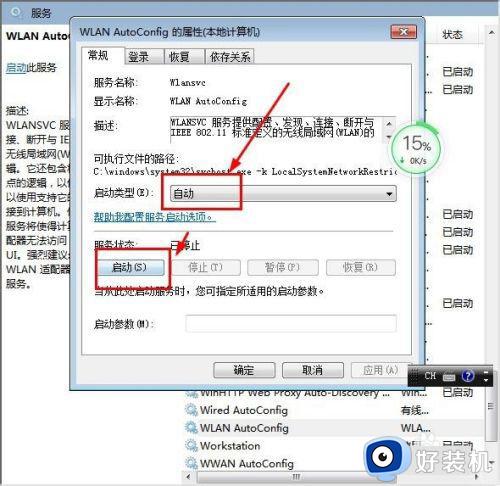
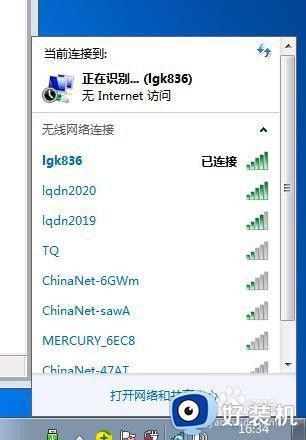
(四)无线路由器ssid 被隐藏
以上原因都尝试还是搜不到信号的话,可以通过网线进入路由器,查看wifi基本设置中,wifi名称是否被隐藏了。

(五)硬件损坏
以上原因都无法排除的话,可以重装系统来确认,重装系统也不行的话,基本上确定硬件已损坏,需要更换无线网卡或模块了。
以上就是小编给大家带来的笔记本win7搜索不到wifi信号处理方法了,碰到同样情况的朋友们赶紧参照小编的方法来处理吧,希望本文能够对大家有所帮助。
win7笔记本搜索不到任何wifi网络怎么办 笔记本win7搜索不到wifi信号处理方法相关教程
- win7系统搜不到wifi6信号怎么办 win7系统搜索不到wifi6处理方法
- win7wifi搜索不到自家wifi为什么 win7笔记本电脑搜不到自家wifi如何解决
- win7笔记本找不到wifi网络怎么回事 win7笔记本找不到无线网络连接wifi如何解决
- 笔记本win7如何连接网络wifi w7系统笔记本怎么连接无线网
- win7有些wifi看不到怎么办 win7有的wifi搜不到如何解决
- win7电脑搜不到wifi怎么办 win7电脑搜不到wifi信号修复方法
- win7搜不到某个wifi网络怎么办 win7搜索不到某个wifi解决方法
- win7不显示wifi图标怎么办 win7系统看不到wifi图标如何修复
- windows7怎么连接wifi搜索不到 win7无线搜索不到wifi的解决方法
- win7搜索不到家里的wifi怎么办 win7搜索不到自己家网络修复方法
- win7访问win10共享文件没有权限怎么回事 win7访问不了win10的共享文件夹无权限如何处理
- win7发现不了局域网内打印机怎么办 win7搜索不到局域网打印机如何解决
- win7访问win10打印机出现禁用当前帐号如何处理
- win7发送到桌面不见了怎么回事 win7右键没有发送到桌面快捷方式如何解决
- win7电脑怎么用安全模式恢复出厂设置 win7安全模式下恢复出厂设置的方法
- win7电脑怎么用数据线连接手机网络 win7电脑数据线连接手机上网如何操作
win7教程推荐
- 1 win7每次重启都自动还原怎么办 win7电脑每次开机都自动还原解决方法
- 2 win7重置网络的步骤 win7怎么重置电脑网络
- 3 win7没有1920x1080分辨率怎么添加 win7屏幕分辨率没有1920x1080处理方法
- 4 win7无法验证此设备所需的驱动程序的数字签名处理方法
- 5 win7设置自动开机脚本教程 win7电脑怎么设置每天自动开机脚本
- 6 win7系统设置存储在哪里 win7系统怎么设置存储路径
- 7 win7系统迁移到固态硬盘后无法启动怎么解决
- 8 win7电脑共享打印机后不能打印怎么回事 win7打印机已共享但无法打印如何解决
- 9 win7系统摄像头无法捕捉画面怎么办 win7摄像头停止捕捉画面解决方法
- 10 win7电脑的打印机删除了还是在怎么回事 win7系统删除打印机后刷新又出现如何解决
